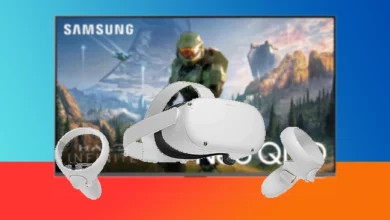Como Corrigir a Metade da Tela Preta da TV Samsung? 10 Maneiras Comprovadas
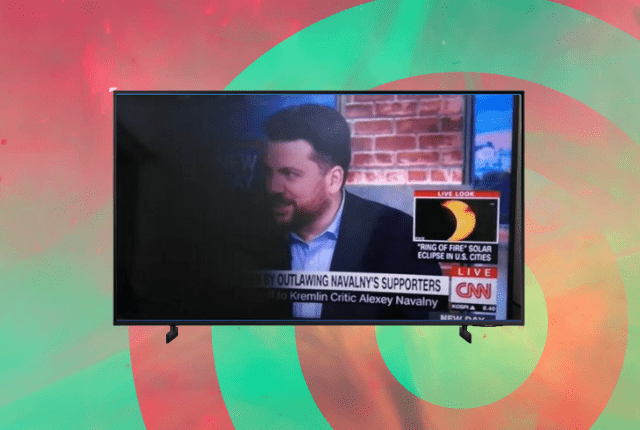
Se você está procurando como corrigir a metade da tela preta da TV Samsung, tenho alguns métodos úteis que podem fazer sua TV voltar ao estado inicial.
Embora não seja o problema mais comum, ele pode ocorrer por várias razões, como problemas de hardware, conexões soltas, falhas de software ou problemas de compatibilidade com dispositivos externos.
Agora, vou te guiar por 10 abordagens testadas e verdadeiras sobre “Como corrigir uma tela preta na metade da TV Samsung”. Então, vamos mergulhar nos meus guias!
Por que Metade da Tela da TV Samsung Está Preta?
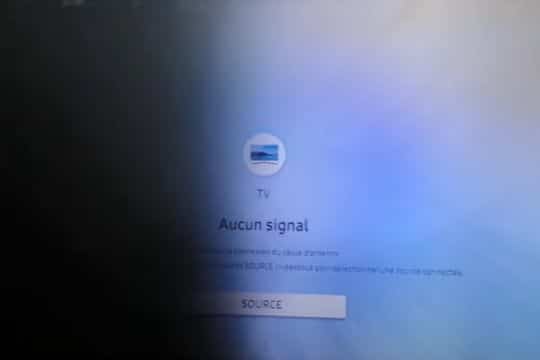
A tela preta na metade pode ocorrer por várias razões: danos físicos, problemas de software, conexões de cabo, faixas de LED com defeito, falha no painel de exibição ou placa T-Con com defeito.
Cada problema afeta a integridade da exibição, resultando na metade escura. Vamos explorar cada causa!
Danos Físicos
Se a TV sofrer um impacto (uma batida, uma queda ou até mesmo um manuseio brusco ao movê-la), a tela será danificada.
A tela da TV é composta por camadas que trabalham juntas para exibir imagens.
Quando a TV sofre um solavanco ou impacto, isso pode perturbar o delicado equilíbrio entre essas camadas.
Por exemplo, os painéis LCD ou OLED, responsáveis por criar as imagens, podem sofrer danos.
Além disso, as conexões que ligam vários componentes da exibição podem ficar soltas ou danificadas.
O impacto pode interferir na operação dos pixels, causando o escurecimento de uma área específica da tela.
Problemas de Software
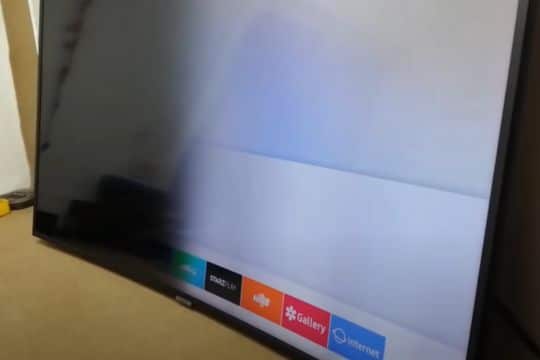
O software da sua TV controla como os pixels se iluminam e criam imagens.
Além disso, instrui o hardware, incluindo o painel de exibição e outros componentes, sobre como renderizar imagens.
Se houver um erro nesse software devido a bugs, atualizações mal-sucedidas ou até mesmo problemas eletrônicos, ele enviará sinais mistos.
O problema da tela preta na metade pode surgir devido a uma falha na atualização do software, aplicativos conflitantes ou até mesmo arquivos de sistema corrompidos.
Da mesma forma, falhas de firmware podem ocorrer devido a bugs no código interno da TV.
Esse problema pode levar a uma renderização inadequada da tela.
Conexões de Cabos Soltos ou Danificados
Dentro da sua TV, há uma rede de cabos que conectam o painel de exibição, a placa T-Con e outros componentes.
Se um desses cabos ficar solto ou danificado, é como ter um entalo em uma mangueira de água: o fluxo de dados é interrompido.
Quando essas conexões são comprometidas, elas impedirão que a parte afetada da tela receba as instruções adequadas para exibir imagens.
Em essência, é como uma falha na comunicação dentro da rede interna da TV.
Esse problema leva à área escurecida na tela, enquanto a outra parte continua funcionando.
Faixas de LED com Defeito

As faixas de LED são as luzes atrás da tela que iluminam tudo.
O problema surge quando algumas dessas faixas param de funcionar corretamente.
Isso pode ocorrer porque foram fabricadas incorretamente ou envelheceram.
Quando uma parte das faixas de LED não se acende como deveria, uma parte da tela se torna mais escura.
Falha do Painel de Exibição
O painel de exibição da sua TV inclui pixels pequenos para mostrar todas as cores e imagens na tela.
Agora, se uma parte dos pixels ou a circuitaria que os controla estiver danificada, você pode acabar com uma seção da sua tela ficando preta.
Essa falha pode ser devido a várias razões, como defeitos de fabricação, desgaste ao longo do tempo ou até mesmo um solavanco repentino que bagunça as coisas por dentro.
Como o display inclui fileiras e colunas de pixels, se alguns pararem de responder, isso pode criar esse efeito de tela preta na metade.
Placa T-Con com Defeito

A placa T-Con desempenha um papel crucial, dizendo a cada pixel quando se acender e quando se apagar.
Quando essa placa está com defeito, ela terá dificuldade em enviar os sinais certos para as fileiras de pixels.
Como outros componentes da TV, essa placa se desgastará ao longo do tempo.
E se sua TV estiver usando uma placa T-Con antiga, esse problema ocorrerá frequentemente.
Portanto, metade da sua tela pode ter memória para exibir imagens, enquanto a outra metade permanece na escuridão.
Como Corrigir a Metade da Tela Preta da TV Samsung?
Para corrigir esse problema, verifique se os dispositivos externos e os cabos estão bons.
Algumas soluções incluem reiniciar a TV, alterar as configurações de imagem, atualizar o software ou até mesmo fazer uma restauração de fábrica.
Você pode examinar o painel T-Con ou trocar as faixas de LED se o problema persistir e você tiver experiência em reparo de TV.
Essas dicas, desde software até hardware, devem resolver seu problema!
Método 1: Reiniciar o Sistema
Reiniciar o Sistema Reiniciar o Sistema
Reiniciar o sistema essencialmente reinicia os componentes internos da TV.
Uso frequentemente esse método para corrigir problemas temporários, como falhas de software, problemas de memória ou dados corrompidos que causam a tela preta na metade.
Aqui está como fazer isso:
- Passo 1: Desligue e desconecte a TV
- Passo 2: Aguarde
Espere cerca de 2-3 minutos para permitir que qualquer energia residual se dissipe.
Essa breve pausa pode ajudar a resolver problemas temporários que causam esse problema.
- Passo 3: Conecte novamente e ligue a TV
Reconecte a TV à tomada. Em seguida, ligue a TV.
Pode levar um momento para ela reiniciar.
Esse método frequentemente funciona porque ajuda a redefinir vários componentes e conexões, resolvendo problemas temporários que causam o problema.
Se o problema persistir após tentar isso, você deve experimentar outros métodos abaixo.
Método 2: Solucionar Problemas com o Dispositivo Externo

Solucionar Problemas com o Dispositivo Externo Verifique o Dispositivo Externo
Resolver problemas relacionados a dispositivos externos pode corrigir esse problema, porque às vezes um dispositivo com defeito ou conectado incorretamente pode interferir no desempenho da exibição da TV.
Para fazer isso, você deve desconectar temporariamente o dispositivo externo, como consoles de jogos, dispositivos de streaming ou decodificadores, e observar se a tela da TV volta ao normal.
Essa etapa pode ajudar a identificar se o dispositivo está causando o problema.
Se você suspeitar de uma conexão defeituosa, siga estas etapas:
- Passo 1: Desconecte os dispositivos externos
- Passo 2: Desligue a TV
- Passo 3: Desconecte a TV e aguarde alguns minutos
- Passo 4: Reconecte a TV e ligue-a
- Passo 5: Verifique o conteúdo interno
Mude para o conteúdo interno, como os aplicativos embutidos da TV ou um canal de TV regular. Veja se o problema da tela preta na metade persiste.
- Passo 6: Conecte os dispositivos externos um a um
Reconecte cada dispositivo externo individualmente e verifique se algum deles causa o problema da tela preta na metade.
Método 3: Bata na Moldura
Bata na Moldura Bata na Moldura
A moldura é a estrutura da tela da TV.
Com o tempo, as conexões dentro da TV podem ficar frouxas devido a vibrações ou impactos físicos menores.
Nesse caso, eu costumo dar uma batida suave para reposicionar essas conexões e restaurar a função normal da tela.
Para fazer isso, use a lateral da mão ou seus nós dos dedos para bater suavemente na moldura ao lado da parte escura.
Evite usar força excessiva, pois o objetivo é mover os componentes internos ligeiramente.
Normalmente, esse método pode funcionar para problemas menores.
No entanto, não é uma solução permanente e deve ser usada com cautela para evitar causar mais danos.
Método 4: Verifique o Cabo HDMI e a Porta

Verifique o Cabo HDMI e a Porta Cabo HDMI
Em seguida, verifique o cabo HDMI e a porta.
Um cabo HDMI ou porta frouxo ou danificado pode interromper o fluxo de dados entre a TV e o dispositivo externo, causando problemas de exibição, como uma tela preta na metade.
- Passo 1: Desligue a TV
- Passo 2: Inspecione o cabo HDMI
Examine o cabo HDMI conectado à TV e ao dispositivo externo.
Procure por danos visíveis, como dobras, cortes ou desgaste.
- Passo 3: Desconecte e reconecte
Desconecte cuidadosamente o cabo HDMI (tanto do dispositivo externo quanto da TV).
Em seguida, conecte-o firmemente em ambas as extremidades.
- Passo 4: Use uma porta HDMI diferente
Se a TV tiver várias portas HDMI, tente trocar para outra.
Às vezes, uma porta específica pode ter problemas.
- Passo 5: Ligue a TV e o dispositivo.
Se o problema da tela preta na metade ocorrer devido ao cabo HDMI e à porta, sua TV deve funcionar novamente.
Método 5: Teste de Imagem
Teste de Imagem Teste de Imagem
- Esse teste ajuda a identificar se o problema é intrínseco à TV ou se deve a fatores externos, especificamente:
- Se a TV exibir conteúdo corretamente durante esse processo, mas não com a fonte, o problema pode ser o dispositivo de origem, o cabo ou as configurações.
Se o problema persistir mesmo durante o teste de imagem, é um problema da TV.
Siga estas etapas para este teste:
- Passo 1: Acesse as Configurações.
- Passo 2: Vá para “Cuidados com o Dispositivo”.
- Passo 3: Selecione “Auto Diagnóstico”.
- Passo 4: Escolha “Teste de Imagem”.
- Passo 5: Confirme a seleção clicando em “OK”.
- Passo 6: Examine a imagem exibida.
Você pode responder com “Sim” se a imagem estiver normal, “Não” se houver um problema ou “Mostrar novamente” para ver novamente.
Se você possuir uma versão mais antiga da TV (2021 e anterior), siga estas etapas para testá-la:
1/ Acesse as Configurações na sua TV.
2/ Vá para “Suporte” e selecione “Auto Diagnóstico”.
3/ Escolha “Teste de Imagem” e siga as instruções na tela.
Ao realizar este teste, você saberá se a TV está causando esse problema ou se os fatores externos são os culpados.
Em seguida, você pode decidir sobre as etapas de solução de problemas ou reparos necessários apropriados.
Método 6: Redefinir Configurações de Imagem
Redefinir Configurações de Imagem Redefinir Configurações de Imagem
Às vezes, configurações de imagem incorretas podem causar anomalias de exibição. Veja como proceder:
- Passo 1: Acesse as Configurações de Imagem
Use o controle remoto da TV Samsung para navegar até as Configurações.
Em seguida, percorra as opções de configurações e escolha a opção Imagem.
- Passo 2: Encontre e selecione Configurações Avançadas.
- Passo 3: Role para baixo até encontrar a opção Redefinir Imagem.
Observação: Se esta opção estiver cinza, verifique se você não tem nenhum aplicativo em execução em segundo plano.
- Passo 4: Confirme a redefinição
- Passo 5: Reinicie a TV
Depois de confirmar a redefinição, a TV será reiniciada. Isso é normal e faz parte do processo.
A redefinição das configurações de imagem pode ajudar a eliminar configurações incorretas que possam causar problemas de exibição, como uma tela preta na metade.
Se o problema foi devido a configurações incorretas, este método deve corrigi-lo.
Método 7: Atualizar o Software do Sistema
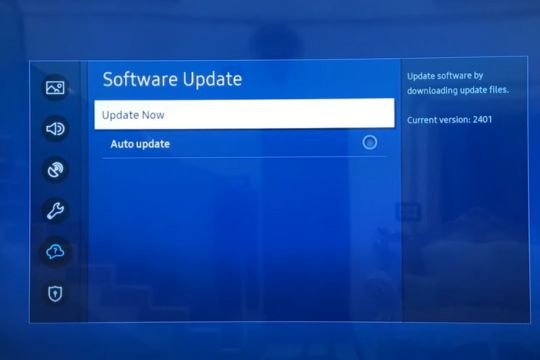
Atualizar o Software do Sistema Atualizar o Software do Sistema
Normalmente, uso esse método se os métodos acima não resolverem o problema.
Além de corrigir a tela preta na metade, as atualizações de software frequentemente incluem correções de bugs e melhorias que podem resolver problemas relacionados à exibição.
- Passo 1: Acesse as Configurações do Sistema
- Passo 2: Encontre Atualização de Software do Sistema
Procure por “Atualização de Software” no menu de configurações.
Pode estar em “Geral” ou uma categoria similar.
- Passo 3: Verificar Atualizações
Selecione “Atualização de Software” e escolha “Verificar Atualizações”.
Sua TV agora procurará por atualizações disponíveis.
- Passo 4: Instalar Atualizações Disponíveis
Se houver uma atualização, siga as instruções na tela para instalá-la.
Sua TV pode precisar reiniciar durante esse processo.
Em seguida, permita que a TV conclua a instalação das atualizações.
- Passo 5: Reinicie a TV
Depois de instalar as atualizações, sua TV pode pedir que você a reinicie.
Caso contrário, você deve desligar manualmente e, em seguida, ligar a TV.
Método 8: Redefinir para Configurações de Fábrica
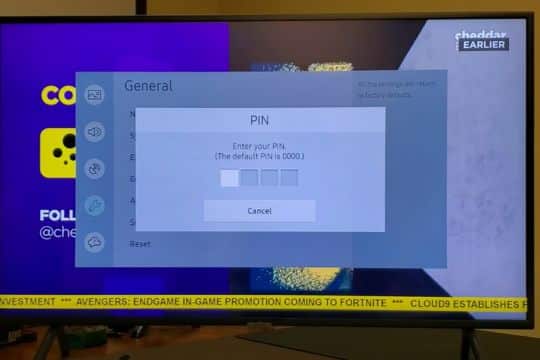
Redefinir para Configurações de Fábrica Redefinir para Configurações de Fábrica
Redefinir para as configurações de fábrica essencialmente apaga todas as configurações personalizadas e retorna a TV ao estado original quando você a comprou.
Portanto, pode ajudar a eliminar problemas complexos de software.
- Passo 1: Acesse as Configurações
- Passo 2: Redefinir
Procure a categoria Geral ou Suporte no menu de configurações.
Dentro desta seção, encontre a opção chamada “Redefinir” ou “Redefinir para Configurações de Fábrica”.
Em seguida, escolha esta opção para iniciar o processo.
Uma mensagem de confirmação aparecerá, avisando que isso apagará todas as configurações. Confirme que deseja prosseguir.
- Passo 3: Insira o PIN de segurança
Se solicitado, insira o PIN de segurança da sua TV. O padrão geralmente é “0000”, a menos que você o tenha alterado.
Uma vez confirmado, a TV iniciará o processo de redefinição de fábrica em alguns minutos.
Observação: Essa ação apagará todas as suas configurações e aplicativos instalados.
Método 9: Substituir as Barras de Iluminação de Fundo

Substituir as Barras de Iluminação de Fundo Substituir as Barras de Iluminação de Fundo
A seguir, vou orientá-lo na substituição das barras de iluminação de fundo.
Esse método aborda problemas relacionados a hardware que podem estar causando a exibição irregular.
No entanto, eu recomendo seguir essas etapas apenas se você tiver o conhecimento e a técnica de reparar dispositivos eletrônicos.
Aqui está o que você precisa fazer:
- Passo 1: Desligue e desconecte
Verifique se a TV está desligada e desconectada da tomada para garantir sua segurança.
- Passo 2: Remova a moldura
Remova delicadamente a moldura ao redor da tela da TV.
Esta etapa envolve desparafusar parafusos ou usar uma ferramenta de alavanca de plástico para retirar a moldura.
- Passo 3: Acesse as barras de iluminação de fundo
Uma vez que a moldura esteja fora, acesse as barras de iluminação de fundo. Elas geralmente estão atrás do painel da tela.
- Passo 4: Desconecte as antigas barras de iluminação de fundo
Desconecte cuidadosamente as antigas barras de iluminação de fundo de seus conectores. Anote suas posições e conexões.
- Passo 5: Conecte as novas barras de iluminação de fundo
Conecte as novas barras de iluminação de fundo nas mesmas posições das antigas.
Passo 6: Monte novamente
Coloque a moldura de volta e fixe-a no lugar. Certifique-se de apertar todos os parafusos e alinhar a moldura.
- Passo 7: Ligue a TV
Observação: Esse processo envolve abrir sua TV, então você deve fazer isso com cautela.
Se você não se sente à vontade com essas etapas, recomendo procurar a assistência de um técnico profissional.
Método 10: Examine o Painel T-Con

Examine o Painel T-Con Examine o Painel T-Con
Se os métodos acima não resolverem o problema, verifique o painel T-Con. Aqui está o processo:
- Passo 1: Desligue e desconecte a TV
- Passo 2: Localize o painel T-Con
Abra o painel traseiro da sua TV e localize este painel.
Geralmente, fica na área do meio superior ou inferior da parte traseira da TV.
- Passo 3: Verifique as conexões
Inspecione os cabos e conectores conectados a este painel. Certifique-se de que estão seguros e conectados corretamente.
- Passo 4: Procure por danos
Examine o painel em busca de sinais visíveis de danos, como componentes queimados, peças soltas ou corrosão visível.
- Passo 5: Reconecte, se necessário
Se alguma conexão estiver frouxa, reconecte-a cuidadosamente. Certifique-se de que os cabos estejam conectados firmemente.
- Passo 6: Substitua, se necessário
Se você notar danos significativos neste painel, precisará substituí-lo.
Certifique-se de ter a peça de reposição adequada antes de prosseguir.
- Passo 7: Monte novamente e teste
Coloque a tampa traseira da TV de volta, conecte a TV à energia e ligue-a.
Assim como a substituição das barras de iluminação de fundo, essas etapas requerem conhecimentos e habilidades especializados.
Portanto, se você não se sente confiante em relação ao processo de implementação, pule esta etapa.
Se você tentou todas essas soluções caseiras e a persistente tela preta na metade da sua TV Samsung ainda persiste, não se preocupe.
É hora de entrar em contato com o suporte ao cliente da Samsung.
Você pode encontrar os detalhes de contato no manual da sua TV ou no site deles.
Descreva o problema e as etapas que você já tomou, e eles irão orientá-lo por meio de soluções mais avançadas ou agendar a visita de um técnico para analisar mais de perto.
Como Resolver Tela Preta com Som?
Esse problema pode ser causado por vários fatores, geralmente originados de problemas de hardware ou software.
É fácil de resolver com as seguintes etapas:
- Passo 1: Verifique os cabos
Primeiro, certifique-se de que todos os cabos estejam conectados firmemente.
Às vezes, um cabo solto pode causar uma tela preta.
Verifique novamente os cabos HDMI, DisplayPort ou outros cabos de vídeo que conectam o dispositivo ao monitor ou à TV.
- Passo 2: Reinicie o dispositivo
Se a tela estiver preta devido a um problema de software, uma reinicialização pode resolver.
Para fazer isso, segure o botão de energia até que o dispositivo desligue.
Aguarde alguns segundos e ligue-o novamente.
- Passo 3: Restauração de fábrica
Se tudo mais falhar, considere uma restauração de fábrica. Lembre-se de que isso apaga suas configurações.
- Passo 4: Verificação de hardware
Pode haver um problema de hardware se nenhuma das soluções de software funcionar.
Pode ser uma placa gráfica com defeito ou outro componente interno.
Se nenhuma dessas etapas der resultados, recomendo procurar ajuda profissional.
Posso Redefinir Minha TV Com Tela Preta Sem um Controle Remoto?

Posso Redefinir Minha TV Com Tela Preta Sem um Controle Remoto?
A resposta é sim. Um controle remoto pode facilitar muito as coisas, mas se você não tiver um à mão, ainda é possível resolver esse problema.
Normalmente, para redefinir uma TV Samsung, você usaria o controle remoto para acessar o menu e encontrar a opção de redefinição.
Como você não tem um controle remoto, aqui está uma solução alternativa:
- Passo 1: Desconecte a TV e aguarde 10 a 15 minutos
- Passo 2: Ligue a TV
Na sua TV, encontre os botões de energia e volume para baixo.
Mantenha pressionados os dois botões juntos.
Ao mesmo tempo, peça a outra pessoa que conecte a TV à fonte de energia.
- Passo 3: Navegue na redefinição
Conforme a TV liga novamente, siga as instruções que aparecem na tela.
Elas o guiarão pelo processo de redefinição.
Lembre-se de que esta é uma solução alternativa e pode não funcionar em todas as situações.
Você ainda deve ter um controle remoto para controlar a TV de maneira mais eficaz.
Perguntas Frequentes
Por Que Minha TV Samsung Tem Uma Sombra no Meio?
Isso pode ser causado por iluminação de fundo desigual, onde certas áreas da tela recebem menos iluminação.
Outra possibilidade é a retenção de imagem, onde imagens estáticas ficam temporariamente “queimadas” na tela, criando um efeito de sombra.
Além disso, problemas ou defeitos no painel podem contribuir para esse fenômeno.
Como é o Efeito Ghosting na TV?
O ghosting na TV aparece como imagens duplicadas ou rastros fracos atrás de objetos em movimento.
Geralmente é causado por tempos de resposta de pixels lentos, resultando em imagens borradas ou sobrepostas durante cenas rápidas.
O Problema da Tela Meio Preta é Coberto Pela Garantia da Samsung?
Isso depende da idade da TV, dos termos da garantia e da causa específica do problema.
Portanto, recomendo verificar a documentação da garantia da sua TV ou entrar em contato com o suporte ao cliente da Samsung para obter esclarecimentos.
Devo Abrir Minha TV Samsung e Tentar Consertar a Tela Meio Preta?
Não recomendo isso, a menos que você tenha experiência em reparos eletrônicos.
Isso pode anular garantias, aumentar o risco de danos adicionais e causar riscos à segurança.
Conclusão
Espero que meus guias sobre como corrigir a tela meio preta da TV Samsung acima possam ajudá-lo a resolver o problema.
Seja um cabo solto ou um problema oculto de software, a solução de problemas agora é fácil.
Se um método não funcionar, não se preocupe, tente outro.
E se todas as soluções falharem, não hesite em procurar ajuda profissional.
Agora, corrija essa tela e aproveite seus programas favoritos sem falhas que o impedem!